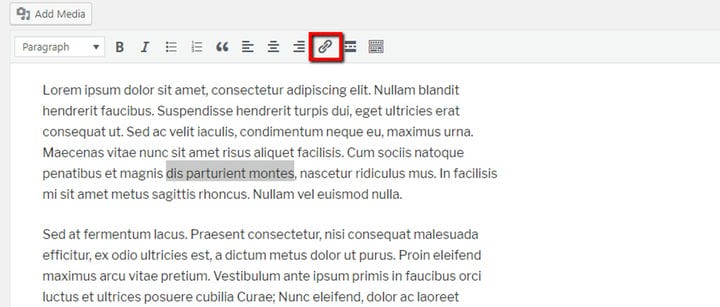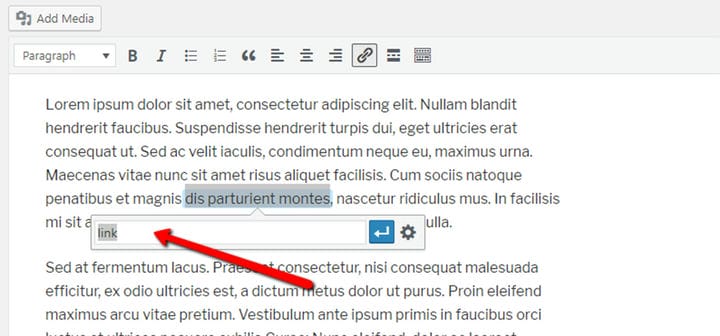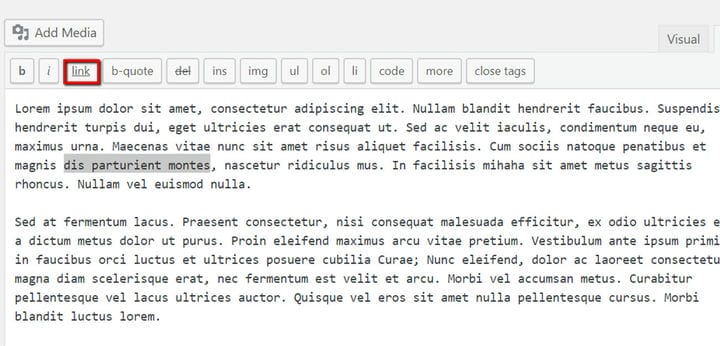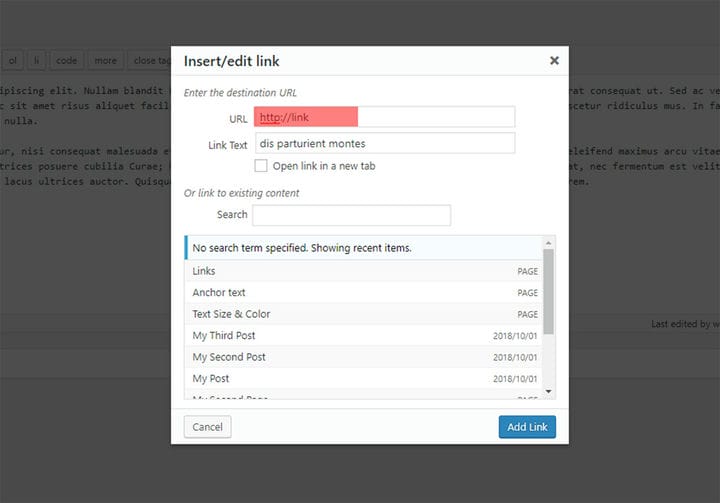So fügen Sie auf einfache Weise einen Link in WordPress hinzu
Es ist keine Neuigkeit, dass die meisten Websites erhebliche Mengen an Textinhalten enthalten. Eine der Grundlagen beim Posten von Textinhalten jeglicher Art ist die Möglichkeit, bestimmte Teile davon zu verlinken. Dies bietet Ihrem Publikum nicht nur ein dynamischeres Website-Erlebnis, sondern auch eine bessere Navigation. Wenn Sie also Ihrer Website zugute kommen möchten, vergessen Sie nicht, Ankerlinks für Ihre Textinhalte zu erstellen. Außerdem können Sie Ihrer Seite Links zu E-Mail-Adressen und Telefonnummern hinzufügen . Auf diese Weise können Ihre Besucher mit nur einem Klick auf den Link Kontakt aufnehmen. Lassen Sie uns nun sehen, wie Sie mit ein paar einfachen Schritten ganz einfach einen Link in WordPress hinzufügen können.
Fügen Sie einen Link über den visuellen Editor hinzu
Es gibt im Wesentlichen zwei sehr einfache Möglichkeiten, wie Sie einen Link in WordPress hinzufügen können. Die erste Methode verwendet den visuellen Editor. Alles, was Sie tun müssen, ist ein Wort oder einen Teil des Textes auszuwählen, den Sie verlinken möchten. Jetzt sollten Sie auf das Link-Symbol oben rechts klicken, wie auf dem Bild unten gezeigt.
Als nächstes sollten Sie den gewünschten Link in das Feld einfügen, das neben dem ausgewählten Text erscheint.
Dies rundet den Prozess effektiv ab. Wie Sie sehen können, ist das Hinzufügen eines Links in WordPress so einfach wie es nur geht.
Fügen Sie einen Link über den Texteditor hinzu
Die zweite Methode, mit der Sie einen Link in WordPress hinzufügen können, ist praktisch dieselbe. Falls Sie sich jedoch für den Texteditor-Ansatz entscheiden, steht eine zusätzliche Option zur Verfügung. Zunächst sollten Sie zum Texteditor wechseln, indem Sie auf die Schaltfläche Text oben rechts klicken.
Wählen Sie danach, wie zuvor gezeigt, einfach den Textabschnitt aus, zu dem Sie einen Link hinzufügen möchten. Klicken Sie auf die Link-Schaltfläche.
Hier können Sie Ihren Link einfügen. Beachten Sie, dass es ein Kästchen gibt, das Sie ankreuzen können, wenn Sie möchten, dass der Link beim Anklicken in einem neuen Tab geöffnet wird.
Wie bei jeder Textbearbeitungsaufgabe in der heutigen Zeit können Sie ganz einfach einen Link in WordPress hinzufügen. Der Prozess ist schnell, einfach und ziemlich intuitiv. Wir haben diesen kurzen Artikel zusammengestellt, um alle Schritte in diesem Prozess hervorzuheben, und hoffentlich haben Sie jetzt ein vollständiges Bild davon, wie mühelos das Verlinken von Textteilen wirklich ist.
Wir hoffen, dass Sie diesen Artikel hilfreich fanden. Wenn es Ihnen gefallen hat, können Sie sich gerne auch einige dieser Artikel ansehen!